
- CPU, RAM et limiteur de réseau avec hot tab killer
- Intégré directement à Twitch, Discord, Instagram, Twitter et Messengers
- Commandes sonores intégrées et musique personnalisée
- Thèmes de couleurs personnalisés par Razer Chroma et pages sombres forcées
- VPN gratuit et bloqueur de publicités
- Télécharger Opera GX
Certains utilisateurs ont signalé avoir rencontré un problème avec Origin où la plate-forme ne parvient pas à charger certaines pages Web.
Pour installer Origin, vous devez d'abord télécharger le programme d'installation depuis EAle site Web de.
Des problèmes inattendus se produisent parfois et les utilisateurs reçoivent le message d'erreur Erreur de chargement de la page Web sur Origin.
Ce message d'erreur empêche les utilisateurs de terminer correctement la configuration d'Origin.Cet arrêt soudain du processus d'installation d'Origin peut être déclenché par des paramètres de connectivité Internet incorrects, des problèmes d'autorisation d'application, etc.
Lisez la suite pour savoir comment vous pouvez résoudre ce problème.
7 étapes pour corriger les erreurs de chargement de la page Web Origin
- Désactiver le pare-feu Windows
- Désactivez votre logiciel anti-malware tiers
- Exécuter en tant qu'administrateur
- Supprimer le proxy
- Supprimer les bloqueurs de publicités de votre navigateur
- Autoriser l'autorisation de l'application via le pare-feu Windows
- Vider le cache du navigateur
1. Désactiver le pare-feu Windows
Parfois, Le pare-feu Windows peut bloquer certaines autorisations d'application d'apporter des modifications au système.
Désactivez le pare-feu Windows Defender en suivant ces étapes :
- Ouvrez le Panneau de commande
- Cliquez surSystème et sécurité

- SélectionnerPare-feu Windows Defender > sélectionner Activer ou désactiver le pare-feu Windows

- Sélectionner Désactiver le pare-feu Windows Defender (non recommandé)
- Cliquez surd'accordpour vous assurer que les modifications ont été enregistrées.
2. Désactiver le logiciel anti-malware tiers
L'autorisation d'origine peut être bloquée par votre antivirus ou solution anti-malware ainsi que.
Ouvrez votre antivirus et trouvez l'option vous permettant de le désactiver.
Essayez d'installer Origin, si cela ne fonctionne toujours pas, assurez-vous de réactiver votre antivirus par la suite.
- EN RELATION: 6 meilleurs moniteurs de jeu pour un gameplay parfait
3. Exécuter en tant qu'administrateur
Assurez-vous d'exécuter le programme d'installation d'Origin en tant qu'administrateur.
L'exécution du programme d'installation en tant qu'administrateur lui offre une priorité plus élevée lorsqu'il s'agit d'apporter des modifications au système.
Faites un clic droit sur le programme d'installation d'Origin et sélectionnez Exécuter en tant qu'administrateur afin de poursuivre le processus.
4. Supprimer le proxy
La suppression des serveurs proxy semble avoir aidé de nombreux utilisateurs à résoudre ce problème spécifique.
Pour supprimer les serveurs proxy dans Google Chrome, procédez comme suit :
- Sélectionnez l'icône Trois points dans le coin supérieur droit de Chrome> ouvrez Paramètres

- Faites défiler vers le bas et cliquez Avancée > aller à Système > ouvrir Paramètres du proxy
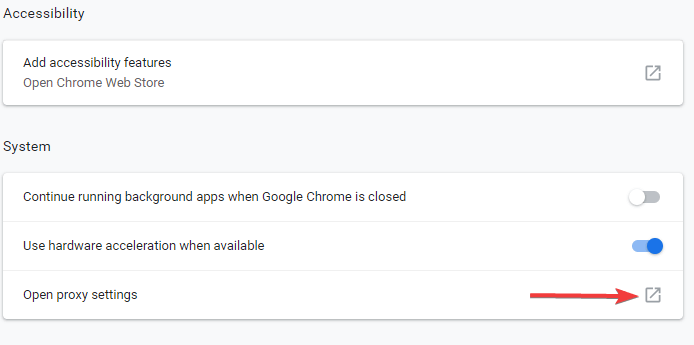
- Dans le Connexions onglet > clic Paramètres lan
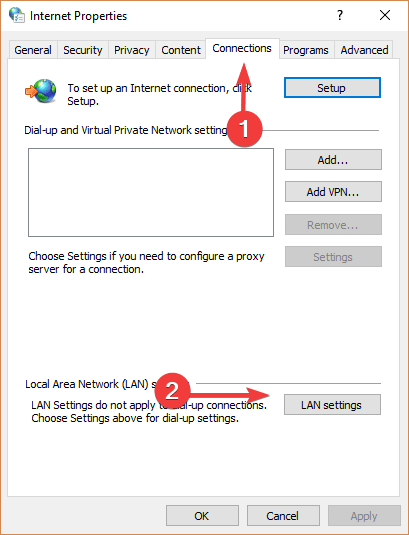
- En dessous de Serveurs proxy, assurez-vous d'avoir Utilisez un serveur proxy pour votre réseau local case décochée > appuyez sur d'accord
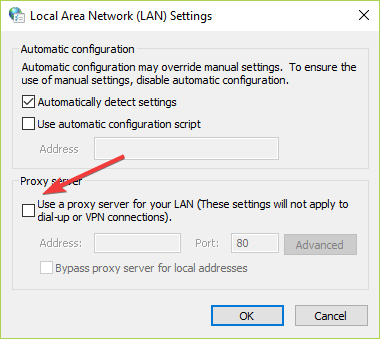
- Vérifiez si cela a apporté un changement.
- EN RELATION: 8 des meilleurs jeux PC hors ligne
5. Supprimer les bloqueurs de publicités de votre navigateur
Les plug-ins de blocage des publicités sont généralement utilisés pour empêcher les publicités d'apparaître sur les sites Web.
Parfois, ces bloqueurs de publicités peuvent interférer avec certaines activités d'applications ou de logiciels.
Désactivez votre bloqueur de publicités via Google Chrome en suivant ces étapes :
- Cliquez sur l'icône des trois points dans le coin supérieur droit de Chrome > développez Plus d'outils > sélectionner Rallonges

- Cliquez sur la bascule à côté de votre bloqueur de publicités - devenir gris signifie qu'il est désactivé
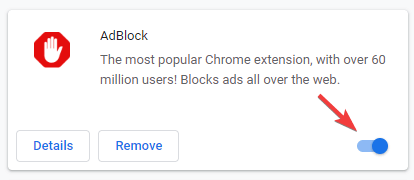
- Vérifiez si cela a eu un impact.
6. Autoriser Origin via le pare-feu Windows
Autorisez manuellement l'exécution de la configuration d'Origin via le pare-feu Windows.
Afin d'effectuer cette tâche, suivez ces étapes :
- Vous devez d'abord télécharger le programme d'installation d'Origin du site officiel
- Essayez d'exécuter le programme d'installation - vous recevrez le même message d'erreur
- Appuyez sur la touche du logo Windows + R sur votre clavier > tapez %données d'application% dans la zone Exécuter et appuyez sur Entrée
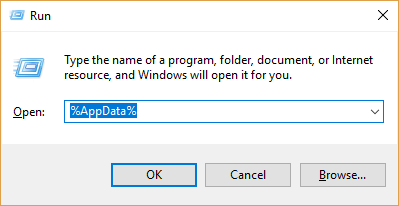
- Ouvrir le dossier Origine > ouvrir Thinsetup dossier puis le dossier qu'il contient - ayant la version de votre configuration
- Copiez le lien d'adresse situé dans la barre d'adresse
- Ouvert Panneau de commande > sélectionner Système et sécurité

- Sélectionner Pare-feu Windows Defender > choisir Autoriser une application ou une fonctionnalité via le pare-feu Windows Defender
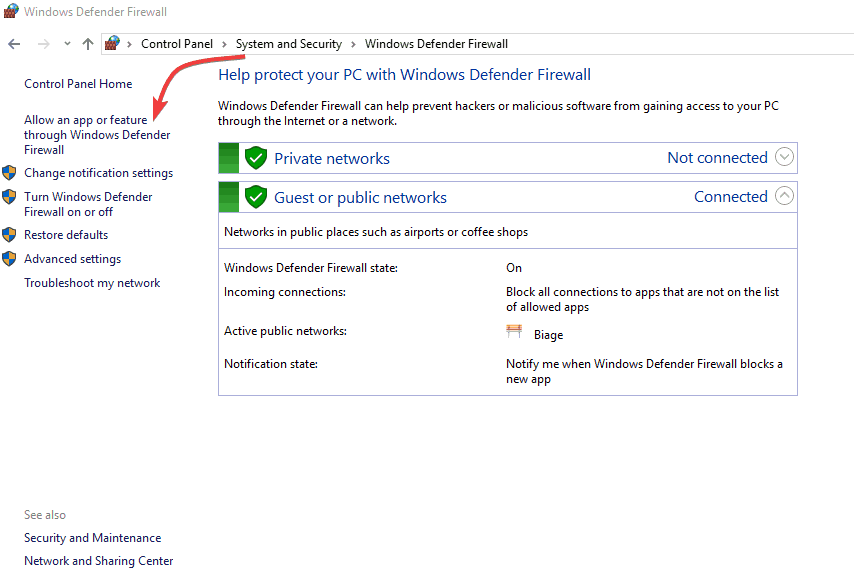
- Dans la zone de recherche, collez le lien de l'emplacement d'installation et appuyez sur Entrée
- Sélectionner OrigineThinConfigurationInterne > cliquez Ouvert > sélectionner Ajouter
- Cochez les cases à côté de Privé et Publique > cliquez d'accord
- Allez à l'emplacement du fichier, faites un clic droit OrigineThinConfigurationInterne et sélectionnez Exécuter en tant qu'administrateur.
7. Vider le cache du navigateur
Le fait d'avoir trop de données stockées dans votre navigateur peut empêcher Origin de fonctionner.
Videz le cache de votre navigateur afin de résoudre ce problème.
Pour vider le cache dans Google Chrome, procédez comme suit :
- Cliquez sur l'icône Trois points dans le coin supérieur droit de Google Chrome
- Sélectionner Plus d'outils > cliquez Effacer les données de navigation

- Choisissez une plage de temps pour supprimer les données, il est recommandé de sélectionner Tout le temps afin d'améliorer le fonctionnement de Chrome.
- Sélectionnez le type d'informations que vous souhaitez supprimer
- Cliquez sur Effacer les données.
Espérons qu'au moins une de nos solutions vous a aidé à résoudre ce problème d'installation d'Origin.
Si vous avez trouvé cet article utile, laissez-nous un commentaire dans la section commentaires ci-dessous.


